Блог:
ICQ
16.12.2004 18:55
В очень давние времена, для того чтобы передать письмо или послание из одной точки в другую, требовался специальный человек, который бы лично переправил его. На это уходило очень много времени, все зависело от дальности расстояния, да и мало ли что могло произойти с самим посланником. И такая возможность была очень непозволительной роскошью. В связи с техническим прогрессом, с появлением, телеграфа, быстрых средств передвижения, скорость доставки увеличилась в разы. Но это все равно являлась одностороннее связью, не интерактивной. И тут сразу же на ум приходит, ну как же, есть же телефон. Да есть. Но вы только представьте стоимость разговора с человеком, удаленным от вас на несколько тысяч километров. Не думаю, что вы будете в восторге от того, когда увидите счет. В связи с всеобщим развитием всемирной сети Internet, в конце 1996 года появилась первая программа, позволяющая удобно общаться в онлайн режиме. Называлась она ICQ. Именно о ней, а точнее уже о более современной ее версии и пойдет речь в данной статьей.
Перед тем как начать установку ICQ клиента, вам необходимо скачать инсталляционный файл программы:
После того как вы уже скачали инсталляционный файл, то можно приступать к непосредственной установке клиента. Находим файл icqpro2003b.exe и запускаем его:
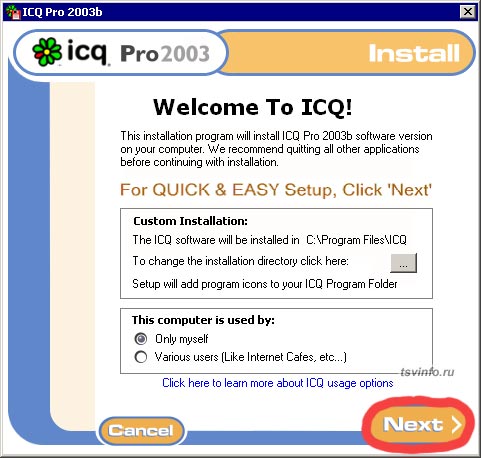
Перед вами появляется, приветствующий вас, Мастер установки. Здесь вы можете выбрать исходную директорию, куда будет устанавливаться программа, а также как вы ее будете использовать: личном пользовании или для несколько пользователей. Если все вас устраивает или вы уже сделали изменения, то нажимайте в нижнем правом углу кнопку Next >.
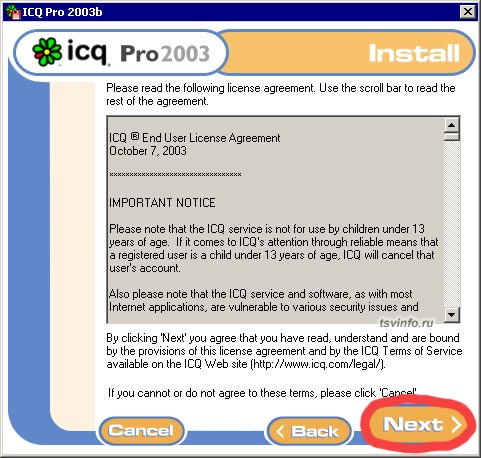
Далее, вам предлагают ознакомиться с предупреждениями по использованию программы. Можете ее читать, а можете и нет, это ваше право, но дальнейшим действием будет опять нажатие кнопки Next >.
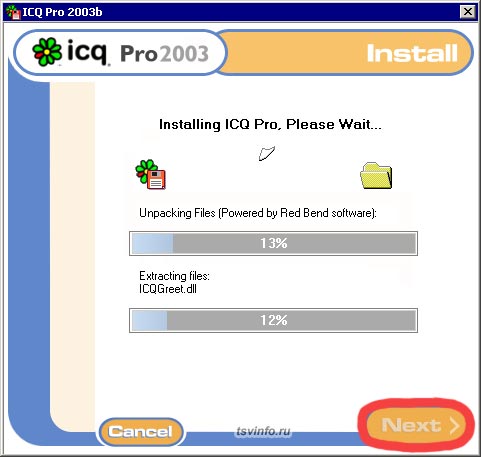
Начинается процесс установки, по окончанию которой, автоматически запустится и сама программа:
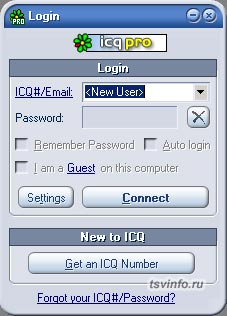
Процесс установки завершен и теперь вы можете зарегистрировать свой уникальный ICQ номер, или как его еще называют - UIN.
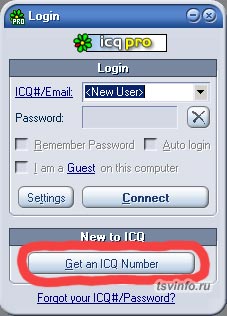
Начинаем регистрацию, для этого нажимаем кнопку Get an ICQ Number:

Перед вами опять появляется предупреждение, нажимаем Next >>.
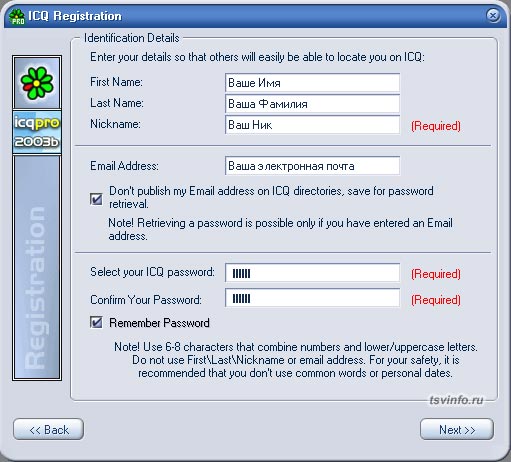
Появляется форма для заполнения. Здесь красной надписью (Required) помечены, обязательные поля для заполнения. Имя, фамилию и ваш e-mail указывать не обязательно. Если же вы все-таки указываете свой адрес электронной почты, то вы можете скрыть его от публикации в ваших данных, для этого поставьте галочку напротив Don't publish my Email address on ICQ directories... Так же не забудьте ввести свой пароль, вводить нужно 2 раза. Обращаю внимание на то что, указанный вами адрес электронной почты, может вам пригодиться на случай утраты пароля, а пароль рекомендуется ставить как можно сложный, для того что бы его было трудно подобрать злоумышленниками. После того как все заполнено, нажимайте Next >>.
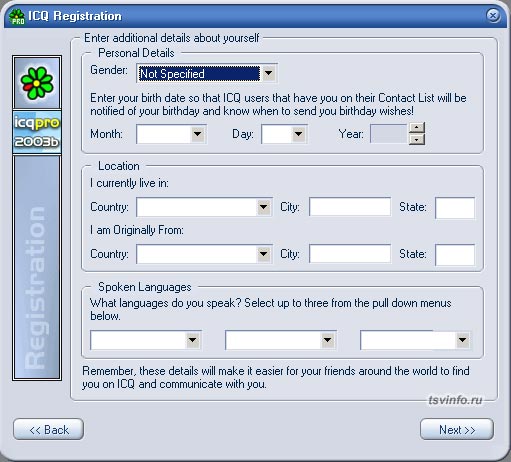
Появляется еще одна необязательная, но желательная форма для заполнения. Next >>.
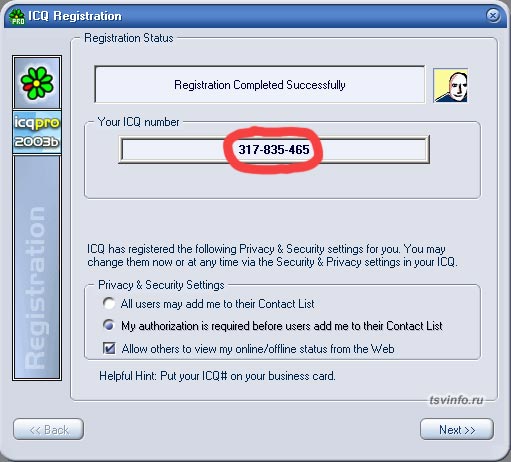
Вот этот долгожданный момент. Поздравляем. Теперь и у вас есть свой личный номер ICQ (он будет на месте, выделенного маркером). В дополнении, рекомендую установить флажок напротив пункта My authorization is required before users add me to their Contact List, чтобы разрешать другим добавлять вас в их контакт лист только с вашего разрешения, по умолчанию установлено - разрешено для всех. Next >>.
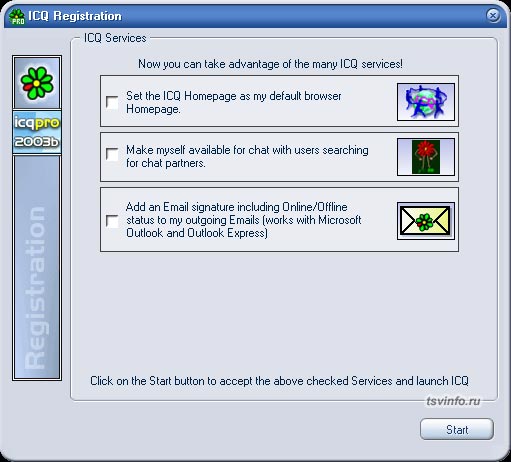
На этой этапе вам необходимо отключить пункт Make myself available for chat users searching for chat partners. И затем нажать кнопку Start.
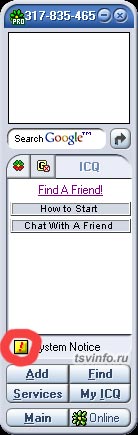
Перед наконец-таки появится сама программа, в нижем левом углу будет моргать желтый квадратик с восклицательным знаком. Это первое системное уведомление, которое пришло к вам. Нажав на него...
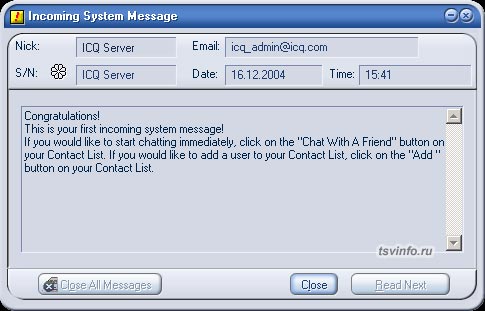
Вы увидите поздравление от создателей. Закройте его.
На этом этап регистрации закончен (если у вас возникли трудности с установкой или регистрацией, вы можете задать вопрос в комментариях) .
Теперь мы подошли к новому этапу. Вам необходимо добавить в свой контакт лист номера пользователей с которыми будет вестись диалог. Для этого сперва вы нажимаете кнопку Add. Появляется форма Add / Invite Users to Your Contact List.
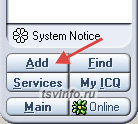
Отмечу, что имеется несколько способов поиска пользователя по разным критериям: по UIN, Нику, Имени, Фамилии, E-mail и т.д. Так как принцип поиска идентичен, то в данной статье рассмотрим самый главный, по точно известному номеру (UIN).
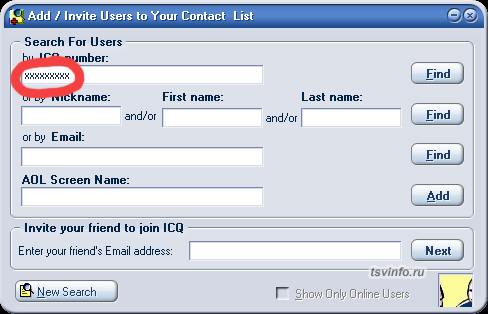
В пункте by ICQ number вводите номер пользователя которого вы хотите добавить в свой контакт лист и нажимаете справа кнопку Find.
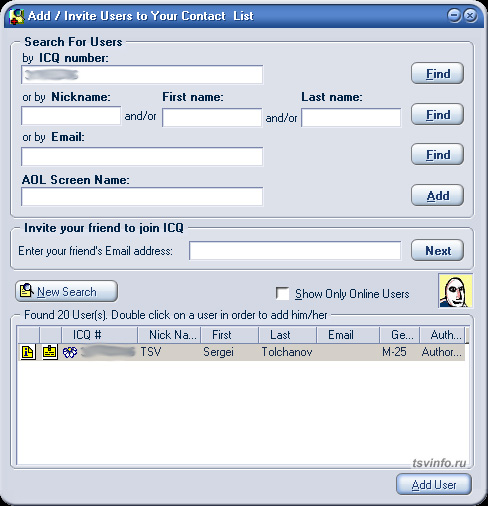
Если такой номер существует и он был введен правильно, то внизу выпадет дополнительное окошечко, в котором появится сам номер и дополнительная информация о его владельце. Выбираете его и нажимаете Add User.
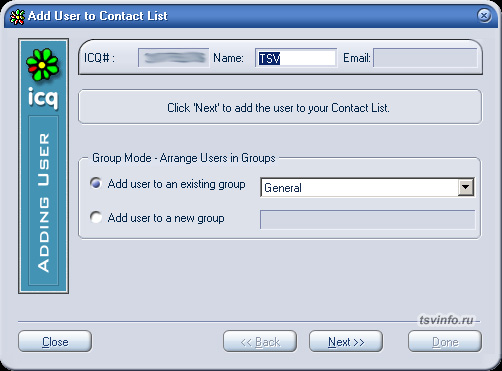
Появляется окно Add User to Contact List, в котором указываете в какую группу добавить текущий номер, в существующую или в новую. Затем нажимаете Next>>.
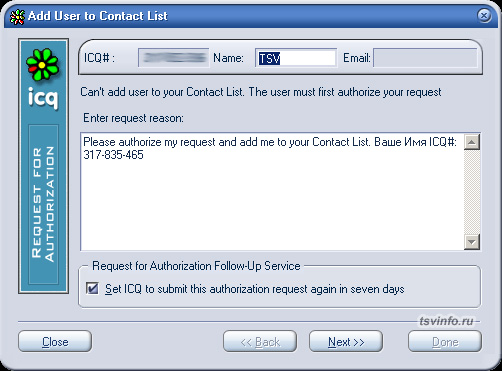
Далее выводится текст запроса на авторизацию, это сообщение появится у того, кого вы захотите к себе добавить, данный текст можно отредактировать на свое усмотрение.
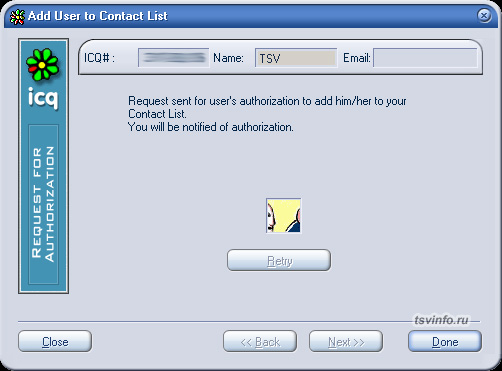
После того как отправили запрос на авторизацию остается только нажать кнопку Done. Как только пользователь авторизует вас, вы сможете видеть его статус, а так же спокойно отправлять ему свои сообщения.
Комментарии (27):
Оленька
20.10.2011 16:09
я хочу заригистрироватся на аське...)))))))ну как??
faza
26.10.2010 21:46
я хочу зарегестрироватся
sumayya
13.02.2010 12:19
ya hochu zaregistrirovat'sya no ne kak ne poluchaetsya!
TSV
16.12.2009 20:49
Лена Возможно ваш учетную запись взломали и проводили спамовые рассылки, за это вас и забанили. Напишите в техподдержку, может что то да прояснится!
Лена
15.12.2009 19:34
я не могу зайти в асю...Действие учетной записи приостановлено..что это???мой номер 553889152
виктория
10.12.2009 17:55
приветик
Сергей
07.12.2009 17:28
привет